過去数年間、スマートフォン メーカーがデバイスのプライバシーとセキュリティを向上させるための新しい機能とオプションをリリースするのを目にしてきました。 Pixel 7 と Pixel 7 Pro に搭載されている Google の Titan M2 セキュリティ チップで証明されているように、これらの一部はハードウェア レベルで処理されます。
また、最高のスマートフォンの多くには何らかのセキュリティ チップが組み込まれていますが、セキュリティをさらに強化するように設計されたソフトウェア機能もいくつかあります。 この良い例は、Samsung Galaxy フォンに搭載されている Knox です。 Samsung Knox は、いくつかの異なるレイヤーで構成される Samsung Galaxy 電話に「リアルタイムのデバイス保護」を提供します。
メンテナンスモードとは?
スマートフォンに関する懸念事項の 1 つは、スマートフォンの修理に関して常にです。 ほとんどの場合、これは、部品が到着するか、修理が完了するまで待つ必要があるため、電話を認定された修理場所に置いておくことを意味します. ただし、修理技術者が電話が修理され、適切に機能していることを真に確認するために、ある時点で電話のインターフェースにアクセスする必要がある可能性があります.
ご想像のとおり、これは携帯電話のパスコードまたはパスワードが必要であることを意味しますが、それでも、携帯電話を他人の手に渡さなければならない場合、気分は良くありません. このため、Samsung はメンテナンス モードと呼ばれる新機能を発表し、展開を開始しました。 この機能の機能に関する Samsung の公式説明は次のとおりです。
「メンテナンス モードは、デバイスを返却するときに別のユーザー アカウントを作成する方法です。 修復されたので、彼らはあなたのプライベートにアクセスできずにコア機能を操作できます 情報。 再起動するとすぐに、写真、ドキュメント、メッセージを含むすべての個人情報が制限されます。」
メンテナンス モードは、中国で利用可能になる前に、韓国に住む Galaxy S21 の所有者に最初に導入されました。 ただし、この機能は One UI 5 の更新の一部であるため、Samsung はメンテナンス モードを世界のより多くの地域で利用できるようにしています。 そして最良の部分は、メンテナンス モードを使用するための唯一の要件は、Samsung Galaxy 電話が対象であり、One UI に更新されていることです。 5.
Samsung Galaxy Phone でメンテナンス モードを使用する方法
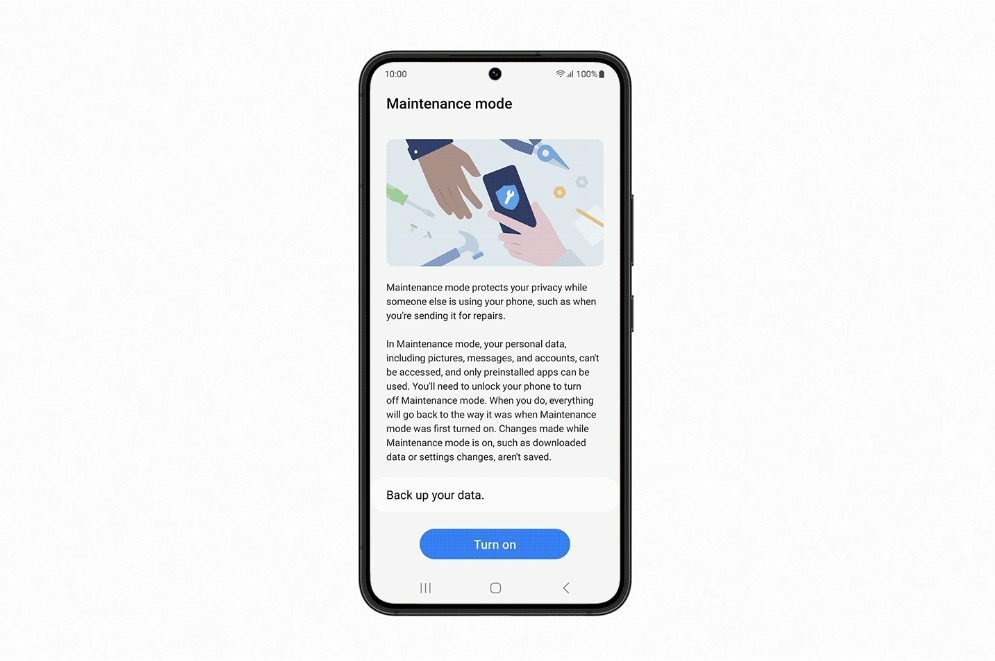
Samsung Galaxy電話でメンテナンスモードを使用する場合、Samsungがさまざまな電話に搭載している他の機能とは異なり、非常に簡単です. 自分の電話でこの機能を有効にするには、次のことを行う必要があります。
- 開く 設定 Samsung Galaxy スマートフォンのアプリ。
- 下にスクロールしてタップ バッテリーとデバイスのお手入れ.
- 下 追加のケア セクション、タップ メンテナンスモード.
- をタップします。 データをバックアップする ボタン。
- いずれかのオプションを選択して、データをバックアップします。
- バックアップが完了したら、 オンにする メインのメンテナンスモード画面から ボタンを押します。
- するかどうかを選択します。 ログを作成せずに再起動する か否か。
- をタップします。 再起動 ボタン。
電話機の再起動が完了すると、メンテナンス モードになります。 場合によっては、 外部ストレージへのバックアップ データのバックアップに関しては。 これが表示された場合は、USB サム ドライブを接続するか、電話をコンピュータに接続してから、画面の手順に従ってください。 これは、メンテナンス モード中に何かが発生した場合に備えて、電話機のデータと情報の物理的なバックアップを提供するために行われます。
メンテナンス モードを有効にした理由に関係なく、この機能の使用を簡単に停止できます。 電話のロックを解除し、下にスワイプして通知パネルを表示し、 Android システム メンテナンスモードを終了する通知。 次に、確認のために PIN、指紋、またはパスワードを入力するなど、画面上の手順に従います。
完了すると、Samsung Galaxy 電話が再起動し、元のプロファイルに戻ります。 メンテナンス モードでインストールされたアプリケーションまたは変更された設定はすべて削除され、元に戻されます。 さらに、作成された別のプロファイルも携帯電話から完全に削除されます。